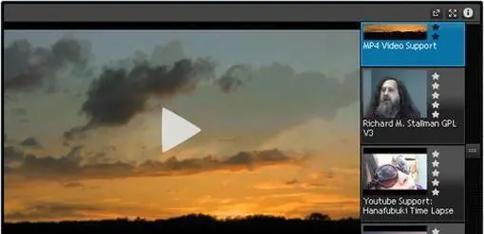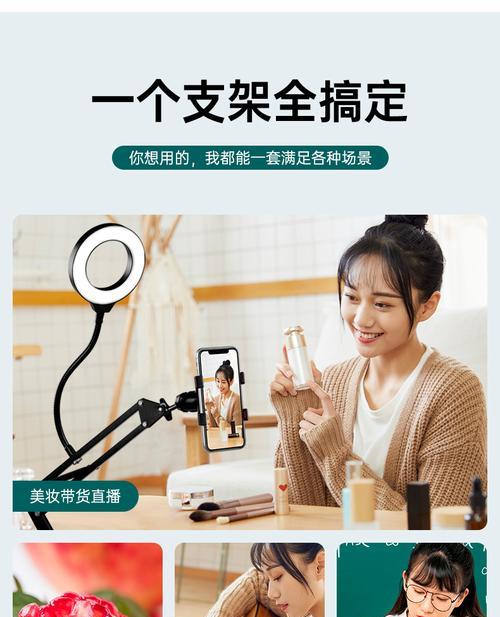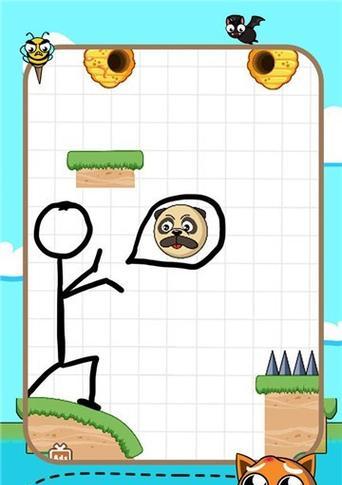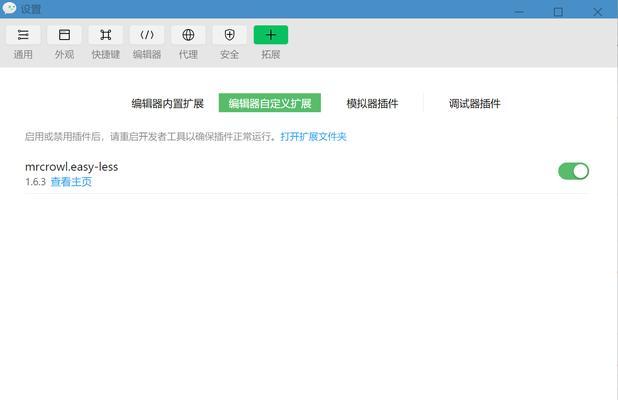如何改苹果电脑的锁屏密码?步骤是什么?
- 电脑百科
- 2025-05-20 09:22:01
- 23
对于使用苹果电脑的用户来说,保障设备安全是日常使用中不可或缺的一部分。设置和修改锁屏密码是维护设备安全的一种基础操作。本文将介绍如何在苹果操作系统中更改锁屏密码,提供详细步骤,并对可能遇到的问题给出解决方案。请仔细阅读以下内容,确保您的操作流程准确无误。
一、为何要修改苹果电脑的锁屏密码
在开始操作之前,我们先来了解更改锁屏密码的重要性。密码作为一种基础的安全措施,可以有效防止未经授权的访问,保护您的个人信息、工作文件和隐私安全。随着技术的发展和密码破解技术的进步,定期更改密码成为一种良好的安全习惯。
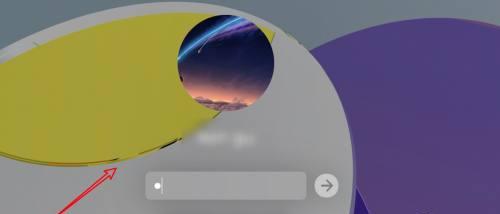
二、准备与前提
1.确保您拥有当前使用的管理员账户。
2.确保您的苹果电脑系统版本支持您将要进行的操作。
3.进行密码更改之前,请备份重要数据以防意外。

三、更改锁屏密码的详细步骤
步骤1:点击左上角的苹果菜单
在屏幕左上角找到苹果图标并点击,打开菜单栏。
步骤2:选择“系统偏好设置”
在弹出的菜单中选择“系统偏好设置”。
步骤3:点击“用户与群组”图标
在系统偏好设置中找到并点击“用户与群组”。
步骤4:切换到“更改密码”标签
在“用户与群组”窗口中,选择您需要更改密码的用户账户,并切换到“更改密码”标签页。
步骤5:输入旧密码并设置新密码
在密码更改区域,首先输入您当前的密码,然后在“新密码”和“验证”栏中输入您想要设置的新密码。确保密码强度符合要求,建议包含数字、大小写字母以及特殊字符,以提高安全性。
步骤6:点击“更改密码”
输入完毕后,点击右下角的“更改密码”按钮。
步骤7:确认更改
系统会提示密码更改成功,您可以立即使用新设置的密码。
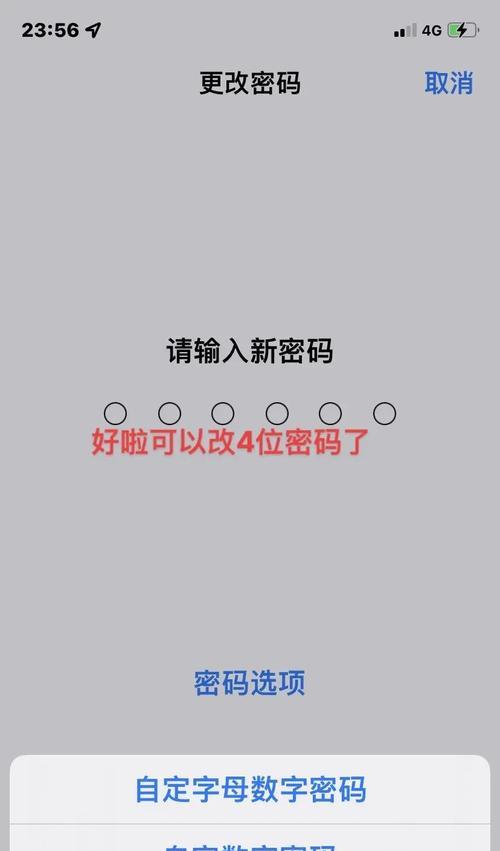
四、常见问题解答
Q1:如果忘记了当前的密码怎么办?
如果您忘记了当前的管理员密码,您可以使用“忘记密码?选项”,通过回答安全问题或者使用苹果ID来重置密码。
Q2:可以设置一个简单的密码吗?
虽然设置简单的密码在记忆上更加方便,但这会降低安全性。我们建议您设置复杂而难以猜测的密码。
Q3:更改密码后,之前保存在浏览器中的密码也会更新吗?
更改账户密码后,保存在浏览器或其他应用中的密码不会自动更新。您可能需要手动更新这些密码。
Q4:如果更改密码后无法登录怎么办?
如果在更改密码之后无法登录,您可能输入的密码不正确。请仔细检查,并尝试使用密码提示或者找回密码功能。
五、
通过以上步骤,您可以轻松地在您的苹果电脑上更改锁屏密码。更改密码是一个简单而又重要的维护设备安全的措施。务必定期更换密码,并使用强密码来保护您的设备和数据安全。希望本文的内容能够帮助您顺利地完成密码更改。如有任何疑问,欢迎进一步咨询。
版权声明:本文内容由互联网用户自发贡献,该文观点仅代表作者本人。本站仅提供信息存储空间服务,不拥有所有权,不承担相关法律责任。如发现本站有涉嫌抄袭侵权/违法违规的内容, 请发送邮件至 3561739510@qq.com 举报,一经查实,本站将立刻删除。!
本文链接:https://www.ycdnwx.cn/article-9593-1.html